蓝牙耳机跟声卡怎么连接 win10电脑如何连接蓝牙耳机
更新时间:2023-12-31 08:46:19作者:xtyang
在如今数字化时代,蓝牙耳机成为了一种时尚和便携的音频设备选择,无需被困扰于乱七八糟的线缆,我们可以随时随地享受高品质的音乐和通话体验。许多人可能感到困惑:如何将蓝牙耳机与Win10电脑连接?这不仅仅是一个简单的问题,因为连接问题可能涉及到声卡设置和设备配对。在本文中我们将探讨如何在Win10电脑上连接蓝牙耳机,并解决可能出现的常见问题。无论您是音乐爱好者还是经常需要使用耳机进行通话的人,相信本文将为您提供有用的指导和解决方案。
具体步骤:
1、点击电脑右下角的蓝牙图标;
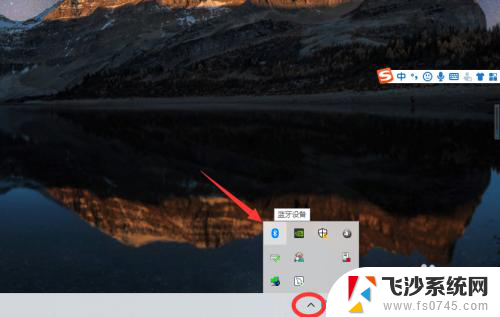
2、如果没有蓝牙图标,先从设置中开启蓝牙功能;
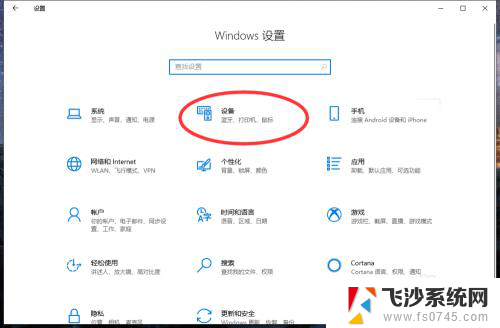
3、然后点击【显示设备】或者【打开设置】;
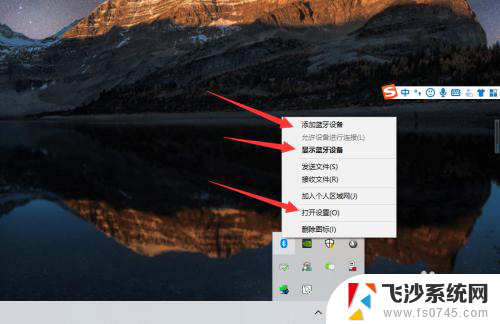
4、点击【添加蓝牙或其他设备】;
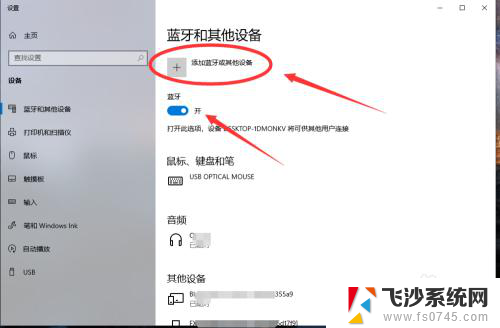
5、在添加设备中选择蓝牙;
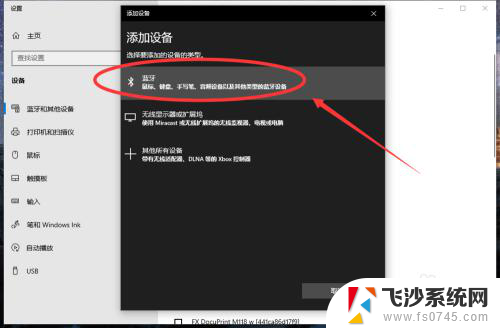
6、搜索到蓝牙设备(蓝牙耳机)并连接;
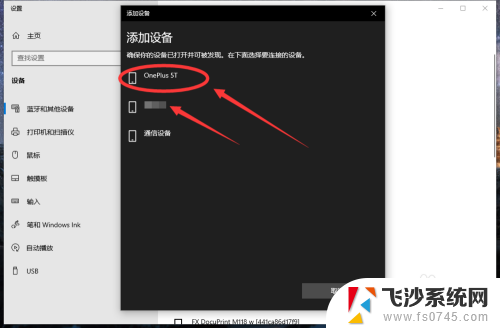
7、在音频设备中,点击连接即可。
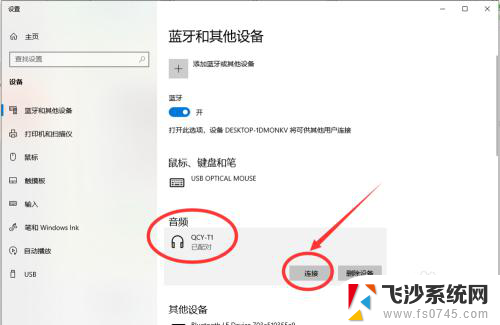
8.总结:
1、点击电脑右下角的蓝牙图标;
2、如果没有蓝牙图标,先从设置中开启蓝牙功能;
3、然后点击【显示设备】或者【打开设置】;
4、点击【添加蓝牙或其他设备】;
5、在添加设备中选择蓝牙;
6、搜索到蓝牙设备(蓝牙耳机)并连接;
7、在音频设备中,点击连接即可。
以上是蓝牙耳机和声卡如何连接的全部内容,如果您遇到这种情况,可以按照以上方法进行解决,希望对大家有所帮助。
蓝牙耳机跟声卡怎么连接 win10电脑如何连接蓝牙耳机相关教程
-
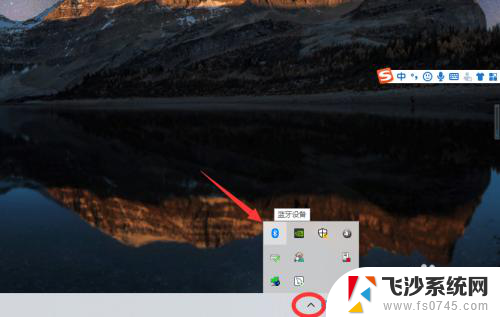 win10台式机怎么连接蓝牙耳机 win10电脑如何连接蓝牙耳机
win10台式机怎么连接蓝牙耳机 win10电脑如何连接蓝牙耳机2024-01-04
-
 win10蓝牙连接蓝牙耳机 win10电脑蓝牙耳机连接步骤
win10蓝牙连接蓝牙耳机 win10电脑蓝牙耳机连接步骤2024-05-17
-
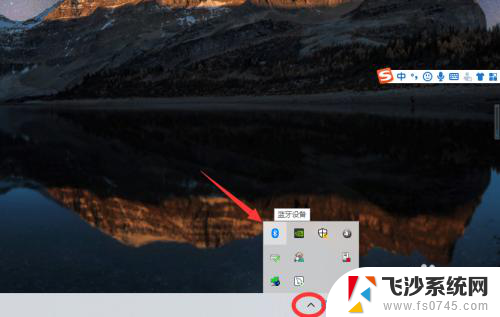 如何在电脑连接蓝牙耳机 Win10电脑连接蓝牙耳机的步骤
如何在电脑连接蓝牙耳机 Win10电脑连接蓝牙耳机的步骤2024-01-16
-
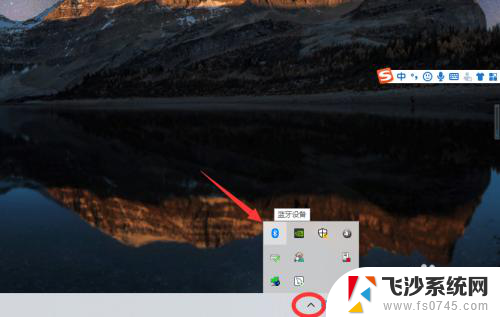 耳机蓝牙连接电脑 win10电脑如何连接蓝牙耳机
耳机蓝牙连接电脑 win10电脑如何连接蓝牙耳机2024-02-15
- 蓝牙耳机如何和电脑连接 Win10电脑连接蓝牙耳机教程
- 电脑连接蓝牙耳机怎么连接 win10电脑蓝牙耳机连接方法
- 怎么连接耳机蓝牙无线耳机 win10电脑蓝牙耳机连接教程
- 电脑和蓝牙耳机怎么连接 win10电脑蓝牙耳机连接方法
- 耳机能不能连上电脑蓝牙 win10电脑如何连接蓝牙耳机
- 如何连接耳机蓝牙 win10电脑连接蓝牙耳机步骤
- win10关机前自动保存 Win10怎么设置每天定时关机
- 怎么把win10笔记本的更新系统关闭掉 win10怎么关闭自动更新
- window10调时间 笔记本怎么修改系统时间
- ghost备份整个win10磁盘 win10系统备份教程
- win10分辨率太高如何进安全模式 win10安全模式进入方法
- win10快捷键 快捷关窗口 win10电脑常用的快捷键组合
win10系统教程推荐
- 1 怎么把win10笔记本的更新系统关闭掉 win10怎么关闭自动更新
- 2 win10打开鼠标键 Windows 10鼠标键设置方法
- 3 windows10 系统信息 Windows 10系统信息查看方法
- 4 win10 怎么把桌面图标的字变小 电脑桌面字体变小的步骤
- 5 怎么设置win10自动登录 Win10修改注册表自动登录教程
- 6 win 10设置锁屏 win10锁屏时间设置方法
- 7 win10电池下lol帧率30 笔记本玩LOL帧数低怎么办
- 8 怎么把win10系统备份到u盘上 Win10系统备份教程
- 9 win10怎么启用f1到f12快捷键 笔记本电脑f12键按不出来怎么处理
- 10 win10笔记本电脑如何恢复出厂设置 笔记本电脑系统恢复方法